Kako uporabljati Firefox ScreenshotGo za Android

ScreenshotGo je orodje za upravljanje posnetkov zaslona, ki vam omogoča zajemanje, organiziranje, iskanje in skupno rabo besedila iz posnetkov zaslona v telefonu.

Posnetek zaslona je digitalna slika tega, kar je mogoče videti na računalniškem zaslonu, televiziji ali drugi vizualni izhodni napravi. Ljudje uporabljajo posnetke zaslona za različne namene, vendar je iskanje posnetka zaslona po tem lahko težko. Mozilla je razvila rešitev za ta problem.
ScreenshotGo je orodje za upravljanje posnetkov zaslona, ki vam omogoča zajemanje, organiziranje, iskanje in skupno rabo besedila iz posnetkov zaslona v telefonu. Čeprav je Mozilla razvila ScreenshotGo, ni povezana z njenim brskalnikom. Za uporabo te aplikacije vam torej ni treba namestiti brskalnika Mozilla Firefox v telefon.
Prenesite aplikacijo
Če želite dobiti aplikacijo, jo namestite iz trgovine Google Play.
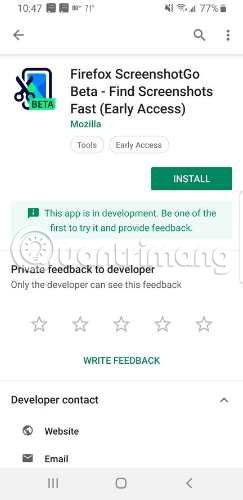
Ko odprete aplikacijo, bo zahtevala dovoljenje za dostop do pomnilnika vašega telefona. ScreenshotGo bo dostopal samo do mape s posnetki zaslona. Aplikacija potrebuje tudi vaše dovoljenje za prikaz v drugih aplikacijah, če se odločite za uporabo bližnjice - gumb Go.

Kako deluje ScreenshotGo?
ScreenshotGo samodejno zbira vse posnetke zaslona, ki jih posnamete z napravo. Ko posnamete sliko, je na vrhu obvestilo z vprašanjem, ali želite odpreti aplikacijo in organizirati posnetek zaslona v zbirko. To možnost Vprašaj za razvrščanje lahko izklopite v nastavitvah.
Ko odprete aplikacijo, bo na vrhu vaših pet zadnjih posnetkov zaslona z gumbom za ogled vseh. Pod tem je seznam zbirk. Zbirke so mape, v katerih ustvarite skupine podobnih slik. Aplikacija ima zbirne mape, ki so bile narejene za nakupovanje, novice, članke in zgodovino klepetov. Ustvarite lahko tudi lastne zbirke. Ko odprete zbirko, so posnetki zaslona prikazani v mreži s tremi stolpci.
Organizirajte vsak posnetek zaslona v zbirke ali tapnite in pridržite, da izberete več fotografij hkrati. Dotaknite se ikone na vrhu mape s puščico in izberite zbirko, ki jo želite uporabiti.
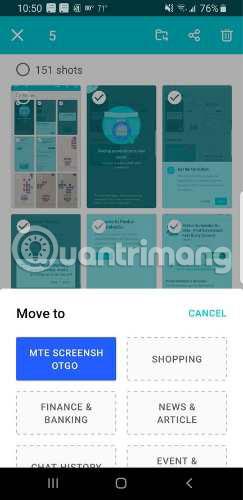
ScreenshotGo prepozna besedilo in lahko iščete poljubno besedilo, za katerega veste, da je na posnetku zaslona, da hitro najdete to sliko. To je zelo koristno, še posebej, če niste prepričani, kdaj narediti posnetek zaslona.
Nastavitev
Nastavitve ScreenshotGo ponujajo 3 možnosti, ki jih lahko nadzirate. Prva stvar, ki bi jo morda želeli narediti, je, da izklopite zmožnost aplikacije za pošiljanje podatkov Mozilli.
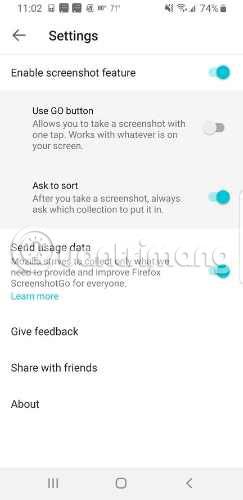
Nato se lahko odločite, ali želite uporabiti gumb Pojdi in prikazati sporočilo Vprašaj za razvrščanje . Vsako od teh možnosti je mogoče enostavno spremeniti.
Gumb Pojdi
Gumb Go na ScreenshotGo je majhen modri gumb na vrhu aplikacije. Ko aktivirate gumb Go, ga morate samo pritisniti, da posnamete posnetek zaslona, namesto da uporabite gumb za vklop in gumb za zmanjšanje glasnosti. Ne bo prikazan na posnetku zaslona. Če veste, da boste posneli veliko posnetkov zaslona, bo ta gumb na voljo preprostejši in hitrejši.

Če želite uporabiti gumb Go, ga morate omogočiti v nastavitvah. Tam lahko tudi onemogočite gumb Go , če ugotovite, da vas to moti.
Prepoznavanje besedila
ScreenshotGo podpira prepoznavanje besedila brez povezave, ki pretvori besedilo na posnetkih zaslona v besedilo, ki ga lahko kopirate, shranite in delite z drugimi.
Če želite uporabiti prepoznavanje besedila, odprite posnetek zaslona in pritisnite zeleni gumb v spodnjem desnem kotu.
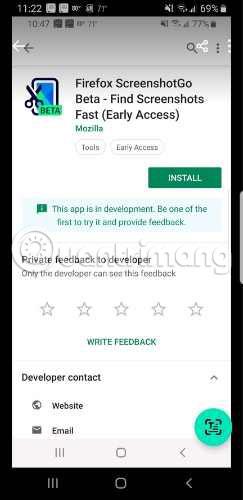
Aplikacija bo našla in označila celotno besedilo.
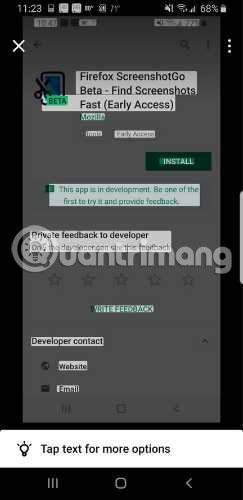
Dotaknite se katerega koli elementa, če si želite ogledati vsebino, pretvorjeno v besedilo spodaj.
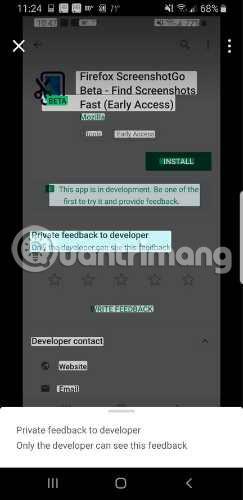
Če želite videti celotno besedilo na fotografiji, tapnite tri pike na vrhu. Vse besedilo na sliki bo prikazano na novem zaslonu. Nato lahko izberete besedilo za kopiranje ali skupno rabo.
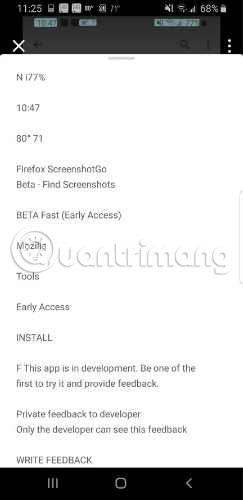
Odlično bi bilo, če bi ta aplikacija imela možnosti, kot je drsenje po posnetkih zaslona ali obrezovanje in odstranjevanje delov slike, da ne bi bilo dodatnega besedila, ki bi vplivalo na rezultate iskanja. Toda tudi brez teh funkcij vam lahko ScreenshotGo vseeno pomaga, da so vaši posnetki zaslona organizirani in jih je lažje najti.
Upam, da ste uspešni.
S funkcijami za pretvorbo govora v besedilo v realnem času, ki so danes vgrajene v številne aplikacije za vnos, imate hiter, preprost in hkrati izjemno natančen način vnosa.
Na Tor se lahko povežejo tako računalniki kot pametni telefoni. Najboljši način za dostop do Tor iz vašega pametnega telefona je prek Orbota, uradne aplikacije projekta.
oogle pusti tudi zgodovino iskanja, za katero včasih ne želite, da jo nekdo, ki si izposodi vaš telefon, vidi v tej iskalni aplikaciji Google. Kako izbrisati zgodovino iskanja v Googlu, lahko sledite spodnjim korakom v tem članku.
Spodaj so najboljše lažne aplikacije GPS v sistemu Android. Vse je brezplačno in ne zahteva rootanja telefona ali tablice.
Letos Android Q obljublja, da bo prinesel vrsto novih funkcij in sprememb operacijskega sistema Android. Oglejmo si pričakovani datum izdaje Androida Q in ustreznih naprav v naslednjem članku!
Varnost in zasebnost vse bolj postajata glavni skrbi za uporabnike pametnih telefonov na splošno.
Z načinom »Ne moti« sistema Chrome OS lahko takoj utišate nadležna obvestila za bolj osredotočen delovni prostor.
Ali veste, kako vklopiti igralni način za optimizacijo delovanja iger na vašem telefonu? Če ne, ga raziščimo zdaj.
Če želite, lahko z aplikacijo Designer Tools nastavite tudi prosojna ozadja za celoten telefonski sistem Android, vključno z vmesnikom aplikacije in vmesnikom sistemskih nastavitev.
Predstavlja se vedno več modelov telefonov 5G, od dizajnov, tipov do segmentov. V tem članku takoj raziščimo modele telefonov 5G, ki bodo predstavljeni novembra letos.









